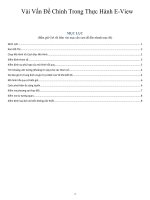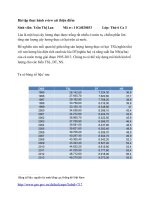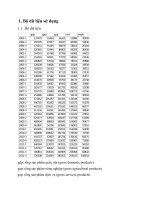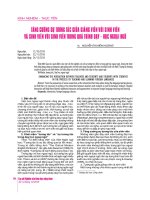Thuc hanh eview cho sinh viên
Bạn đang xem bản rút gọn của tài liệu. Xem và tải ngay bản đầy đủ của tài liệu tại đây (520.18 KB, 17 trang )
Hướng dẫn sử dụng phần mềm Eviews
Mét sè quy -íc
-
Eviews không phân biệt chữ hoa và chữ th-ờng.
-
Véc tơ hệ số đ-ợc Eviews cung cấp với tên mặc định là C. Trong mô hình
hồi quy, C cũng là biến t-ơng ứng với hệ số chặn.
-
Phần d- của mô hình hồi quy đ-ợc l-u lại với tên mặc định là Resid. Điều
này có nghĩa là cứ sau một lần hồi quy, phần d- của mô hình lại đ-ợc cập
nhật vào biến Resid.
Một số phép toán và hàm th-ờng dùng
Toán tử, hàm t-ơng ứng
Các phép toán
+
cộng
-
trừ
*
nhân
/
chia
^
luỹ thừa
@inv(x)
1/x
exp(X)
ex
log(X)
ln(X)
sqr(x)
X
abs(x)
|X|
@sum(X)
tổng của X
@sumsq(x)
tổng của X2
@det(X)
cho định thøc cđa ma trËn X
@transpose(X)
chun vÞ ma trËn X (XT)
@inverse(X)
nghÞch đảo ma trận X (X-1)
matrix(h,c) tên_ma_trận
khai báo ma trận, với h và c là số
hàng và số cột
group tên_group X1 X2 X3
khai b¸o group, víi danh s¸ch c¸c
biÕn trong group.
stom(ser, m, sm)
biến đổi series hay group thành
vector hay matrận.
1. Các thao tác cơ bản
T¹o mét file míi
-
Tõ menu chÝnh, b¹n chän File/ New/ Workfile. Việc hồi quy, kiểm định...
của chúng ta sẽ đ-ợc thực hiện trên các file dạng Workfile.
-
Khi cửa sổ Workfile Range
hiện ra, bạn cần quyết định
xem đâu là loại số liệu định
đ-a vào: số liệu theo năm
(Annual), theo quý
(Quarterly), theo tháng
(Monthly)... hay số liệu chéo
(Undated or irregular)
-
Nhập vào thời điểm bắt đầu và kết thúc của dÃy số liệu vào tại hai ô Start
date và End date đối với số liệu theo thời gian hay Start observation và End
observation đối với số liệu chéo theo quy tắc sau:
Dạng số liệu
Mô tả
Theo năm (Annual)
Nhập vào chính xác năm đầu tiên và năm cuối cùng. Vd:
1992, 227, 2007, Riêng với các năm cđa thÕ kû 20 b¹n cã
thĨ chØ nhËp hai sè cuối của năm thay vì nhập chính xác số
năm. Vd : 1992 hoặc 92, 1943 hoặc 43,
Nửa năm (Semiannual)
Nhập năm : thời kỳ, trong đó thời kỳ sẽ là 1 đối với nửa đầu
và 2 đối với nửa cuối của năm. Vd : 1992:1, 43:2,
Theo quý (Quarterly)
Nhập năm : thời kỳ (trong đó thời kỳ sẽ là 1, 2, 3 hoặc 4
t-ơng ứng với các quý của năm). Vd : 1992:1, 43:4, 2007:3,
Theo tháng (Monthly)
Nhập năm : tháng. Vd: 1943:1, 1990:11
Theo tuần và theo
ngày (Weekly và
Daily)
Đ-a vào chính xác ngày bắt đầu và kết thúc của thời kỳ mẫu
theo quy tắc : tháng : ngày : năm. Vd : ngµy
Sè liƯu chÐo (Undated
or Irregular)
NhËp vµo sè thø tù các quan sát đầu (th-ờng là 1) và cuối ở
Start observation và End observation. Trong hầu hết các
tr-ờng hợp, khi chọn dạng số liệu này, Eviews sẽ tự động lấy
1 là quan sát đầu, và bạn chỉ nhập số các quan sát vào End
observation.
-
Ví dụ: Bộ số liệu cần đ-a vào là dạng chéo, có 10 quan sát thì đầu tiên chọn
Undated or Irregular, tiếp đến, tại Start observation ta sẽ nhập số 1 và
nhập số 10 tại End observation. Cuối cùng bạn chọn OK.
-
Đến đây, việc tạo một file mới đà hoàn thành, cửa sổ Workfile sẽ xuất hiện
nh- h×nh sau:
2
Nhập số liệu từ bàn phím
Để tạo một biến mới và vào số liệu cho nó, kể cả biến giả (dummy variable),
cách nhanh nhất là thông qua một group. Vậy group là gì? Group là một công
cụ đặc biệt của Eviews, đ-ợc hiểu là một tập hợp của một hay nhiều biến. Cần
nhớ rằng group không chứa số liệu của các biến, nó chỉ là "phần" trung gian để
qua đó ng-ời sử dụng làm việc với các biến dễ dàng hơn. Các thao tác cụ thể
nh- sau:
-
Từ cửa sổ chính Eviews, chän
Quick/ Empty Group (Edit Series).
-
NhÊn mịi tªn lªn cđa bàn phím
() để nhập tên các biến vào hàng
thứ nhất (thí dụ: Y, X, Time), sau
đó nhập số liệu t-ơng øng cho
tõng biÕn.
3
-
Đến đây bạn đà tạo đ-ợc các biến và nhập số liệu cho chúng. Đóng cửa số
group lại. Eviews sẽ cảnh báo tr-ớc khi đóng cửa sổ. Nếu muốn, bạn có thể
đặt tên cho group vừa tạo bằng cách chọn Name, nếu không, bạn chọn Yes.
Chú ý rằng : Eviews sẽ hiển thị NA (Not Available) tại những những nơi bạn
ch-a nhập số liệu hoặc đà nhập số liệu, nh-ng số liệu nhập vào không hợp lệ.
Sửa số liệu
Để sửa số liệu, ta thực hiện theo các b-ớc sau:
-
Đóng các cửa sổ không cần thiết
-
Từ cửa sổ Workfile, kích đúp vào tên biến cần sửa số liệu
-
Chuyển đến ô số liệu cần sửa và nhập lại số liệu đúng, sau đó Enter. Chú ý,
nếu cần thiết bạn chọn lại núm lệnh Edit +/-.
Ghi (Save) file vừa tạo lên đĩa
-
Từ cửa sổ chính Eviews, chọn File/ Save
-
Chọn th- mục dự định cÊt file míi, nhËp tªn file råi chän OK.
Më mét file ®· cã
-
Tõ cưa sỉ chÝnh EViews, chän File/ Open/ Workfile
-
Tìm đến th- mục cất file, chọn file đó và kích Open hoặc kích đúp chuột
vào tên file
Tạo một biến từ các biến đà có
-
Từ menu chính của Eviews, chọn Quick/ Generate Series... (hoặc chọn núm
lệnh Genr trên cửa sổ chÝnh Workfile)
4
-
Nhập vào ô Enter equation câu lệnh theo quy tắc sau:
tên_biến = biểu_thức
-
-
Trong ô Sample, bạn có thể chọn thời điểm bắt đầu và kết thúc cho biến
mới (ngầm định là toàn bộ các quan sát), nếu không thay đổi gì (lấy toàn bộ
các quan sát) thì chọn Ok (hay gõ Enter )
Vd. Cần tạo một biến lx bằng
loga tự nhiên của biến X đà có
sẵn, ta nhập ph-ơng trình tạo
biến sau (giả sử tất cả các
quan sát của X đều lớn hơn 0):
lx = log(x)
2. Vẽ đồ thị
-
-
Từ menu chÝnh chän Quick/ Graph... cưa sỉ Series List sÏ xt hiện, yêu
cầu bạn đ-a vào các biến để vẽ đồ thị
Sau khi đà nhập tên các biến và
chọn OK, cửa số Graph sẽ xuất
hiện. Bạn có thể chọn kiểu đồ thị
tại cửa sổ Graph Type (ngầm
định là Line Graph), rồi chọn
OK.
Eviews sẽ vẽ đồ thị với trục tung là biến số đ-ợc chọn, trục hoành là thời gian
hay thứ tự các giá trị quan sát. Đến đây, nếu muốn, bạn vẫn có thể thay đổi
đ-ợc các kiểu đồ thị cũng nh- các lựa chọn khác nếu chọn Procs/ Options
Nếu bạn chỉ nhập tên một biến tại cửa sổ Series List thì đồ thị sẽ có dạng sau :
5
Nếu bạn nhập tên nhiều biến tại cửa sổ Series List, giả sử nhập hai biến Y và X,
đồ thị sẽ có dạng :
Eviews cho phép bạn vẽ đồ thị thĨ hiƯn sù phơ thc gi÷a mét biÕn víi mét hay
nhiều biến khác. Để làm đ-ợc điều này, khi cửa sỉ Graph xt hiƯn, tõ hép
chän Graph Type b¹n chän X Y Line Graph (dạng đồ thị liền nét) hoặc
Scatter Diagram (đồ thị rải theo điểm toạ độ). Nếu đồ thị đà đ-ợc vẽ, bạn có
thể chọn Procs/ Options ®Ó më hép chän Graph Type. Eviews sÏ vÏ ®å thị
với biến thứ nhất nằm trên trục hoành, biến thứ hai, thø ba… n»m trªn trơc
6
tung, trong đó, các biến thứ nhất, thứ hai, thứ ba đ-ợc quy định theo thứ tự
nhập vào cửa sổ Series List.
Thí dụ: cần vẽ đồ thị dạng liền nÐt cđa biÕn Y theo X, khi cưa sỉ Series List
xt hiƯn, ta nhËp X Y råi chän OK
-
Khi cưa số Graph xuất hiện,
chọn kiểu đồ thị là X Y
Line Graph rồi chọn OK.
Khi đó, đồ thị sẽ có dạng
sau :
3. Ước l-ợng mô hình
Ước l-ợng mô hình
Tr-ớc khi -ớc l-ợng mô hình, nếu có thể, bạn nên kiểm tra kỹ số liệu để chắc
chắn rằng không có sai sót gì. Các b-ớc để -ớc l-ợng một mô hình nh- sau:
-
Tõ cưa sỉ chÝnh Eviews, chän Quick/ Estimate Equation...
7
-
Tại cửa sổ Equation
Specification nhập vào Equation
Specification tên các biến của
mô hình theo quy tắc: biến phụ
thuộc đứng tr-ớc, các biến giải
thích đứng sau; các biến cách
nhau bởi ít nhất một dấu cách
(space)
Chú ý: bạn phải đ-a vào biến t-ơng ứng hệ số chặn là C.
-
Tiếp đến, nếu cần thiết bạn sẽ chọn ph-ơng pháp -ớc l-ợng (ngầm định là
ph-ơng pháp bình ph-ơng nhỏ nhất OLS) và thời kỳ mẫu (ngầm định là
toàn bộ các quan sát). Nếu không thay đổi gì chỉ cần chọn OK (hoặc gõ
Enter).
-
Ví dụ: nÕu ta cã biÕn y lµ biÕn phơ thc; x và time là các biến giải thích thì
ta gõ vào c¸c biÕn nh- sau: y c x time råi chän OK.
Cửa sổ Equation xuất hiện sẽ cho bạn bảng kết quả của ph-ơng pháp -ớc l-ợng
bình ph-ơng nhỏ nhất. Phía trên của cửa sổ là các thông tin chung: biến phụ
thuộc là Y, ph-ơng pháp -ớc l-ợng là bình ph-ơng nhỏ nhất, ngày, giờ, thời kỳ
mẫu.
Phía d-ới của bảng kết quả là các thông tin chính:
-
Variable: danh sách các biến giải thích, trong đó C t-ơng ứng với hệ số
chặn.
8
-
Coefficient: c¸c hƯ sè håi quy - ˆ j
-
Std. Error: độ lệch tiêu chuẩn của các hệ số hôi quy mẫu - se( j )
-
t-Statistic: kết quả tính toán thống kê T - tqs
-
Prob.: giá trị p-value t-ơng ứng (p-value: mức ý nghĩa thấp nhất mà tại đó
ta có thể bác bỏ giả thiết H). Để hiểu thêm về p-value, các bạn có thể tham
khảo cuốn Lý thuyết Xác suất và Thống kê toán của tác giả Trần DoÃn Phó
– Mai Kim Chi.
-
R-Squared: R2
-
Adjusted R-Squared: R2
-
S.E. of regression: Sai sè cđa håi quy -
-
Residual sum of square: Tỉng bình ph-ơng các phần d- (RSS)
-
Durbin-Watson stat: Kết quả tính toán thống kê d.
-
F-statistic: Kết quả tính toán thống kê F - fqs
-
Prob(F-statistic): p-value t-ơng ứng của thống kê F (đối với giá trị p ở đây,
ta so sánh trực tiếp với ).
-
...
Từ bảng kết quả này, bạn có thể kiểm định đ-ợc các giả thiết cho rằng một
biến nào ®ã ¶nh h-ëng trùc tiÕp tíi biÕn phơ thc hay không hoặc về về sự
phù hợp của hàm hồi quy (chúng tôi sẽ trình bày kỹ hơn trong mục 3.3 và 3.4)
Trong tr-ờng hợp hồi quy với biến giả các bạn cũng làm theo các b-ớc trên.
Bạn có thể ghi lại kết quả hồi quy này nhờ núm lệnh Name trên cửa sổ
Equation.
Ma trận hiệp ph-ơng sai
Từ cửa sổ Equation, chọn
View/ Covariance Matrix.
Views sẽ hiển thị ma trận
hiệp ph-ơng sai tại cửa sổ
Equation nh- sau:
Kiểm định t (kiểm định giả thiết H: j = 0)
Ta có thể kiểm định giả thiết theo hai cách:
Cách1: Đây là cách kiểm định trun thèng: dùa vµo møc ý nghÜa cho
tr-íc, tra bảng ta sẽ có giá trị phân vị t/2(n-k) (hoặc t(n-k) đối với bài toán
9
kiểm định một phía), từ đó ta sẽ tìm đ-ợc miền bác bỏ t-ơng ứng. Đến đây
ta chỉ việc kiểm tra xem giá trị t quan sát (t-Statistic) t-ơng ứng víi gi¶ thiÕt
H: j = 0 cã n»m trong miỊn bác bỏ hay không và đ-a ra kết luận cụ thĨ.
▪ C¸ch2: Víi møc ý nghÜa cho tr-íc, ta so sánh trực tiếp với giá trị pvalue t-ơng øng cđa thèng kª t (Prob.). NÕu > p-value thì ta có thể bác bỏ
giả thiết H: j = 0. Tr-ờng hợp ng-ợc lại, ta ch-a có cơ sở để bác bỏ H. Chú
ý: đối với bài toán kiểm định một phía thì cần so sánh với p-value/2, sau
đó kết luận t-ơng tự.
Kiểm định F (kiểm định giả thiết H: R2 = 0)
Giống nh- kiểm định t, ta cũng có hai cách để kiểm giả thiết:
Cách1: Dựa vào mức ý nghĩa cho tr-ớc, tra bảng ta sẽ có giá trị phân vị
f(k-1, n-k) và tìm đ-ợc miền bác bỏ t-ơng ứng. Nếu fqs > f(k-1, n-k) thì
bác bỏ giả thiết H nghĩa là tồn tại ít nhất một hệ số j nào đó khác không,
tr-ờng hợp ng-ợc lại ta ch-a có cơ sở bác bỏ H.
C¸ch2: Víi møc ý nghÜa cho tr-íc, ta so sánh trực tiếp với giá trị p-value
t-ơng ứng của thống kê F (Prob(F-statistic)). Nếu > p-value thì ta có thể
bác bỏ giả thiết H. Tr-ờng hợp ng-ợc lại, ta ch-a có cơ sở để bác bỏ H.
Vẽ đồ thị phÇn dTõ cưa sỉ Equation, chän (nóm lƯnh) View/ Actual, Fitted, Residual/ Actual,
Fitted, Residual Table.
Eviews sẽ hiển thị các giá trị của Y,
Y và phần d- d-ới dạng bảng cùng
với đồ thị phần d- nh- sau, trong
đó:
- Actual: biến phụ thuéc Y
- Fitted: Ŷ
- Residual: phÇn d- ei
NÕu cÇn thiÕt, bạn có thể l-u lại phần d- của mô hình håi quy theo c¸c b-íc :
-
Tõ cưa sỉ Equation, chän Procs/ Make Residual Series...
-
Cưa sỉ Make Residuals xt hiƯn. B¹n sẽ nhập tên cho phần d- ei tại ô
Name for residual series, thí dụ là e
T-ơng tự, bạn cũng có thể l-u lại đ-ợc biến Y bằng cách :
10
-
Tõ cưa sỉ Equation, chän Procs/
Forecast.... cưa sỉ Forecast sÏ xuất
hiện. Bạn sẽ nhập tên cho biến Y
tại ô Forecast name, tên ngầm định
là YF. Bạn chọn OK, cửa sổ sau sẽ
xuất hiện :
Nếu chỉ muốn tạo biến Y mà không muốn cửa sổ này xuất hiện, khi cửa sổ
Forecast xuất hiện, bạn bỏ hai dấu chọn tại mục Output.
Đến đây, bạn đà ghi lại biến biến Y với tên là YF.
4. Phát hiện sự tồn tại hiện t-ợng đa cộng tuyến
R2 cao, tỷ số t thấp
-
Hồi quy mô hình håi quy gèc
Yi = 1 + 2 X 2i + 3 X 3i + ... + k X ki + U i
-
NÕu thÊy R2 cao, mµ tû số t thấp thì có thể có hiện t-ợng đa cộng tuyến
('cao' ở đây th-ờng đ-ợc lấy ở mức R2 > 0,8).
Hệ số t-ơng quan cặp cao
Từ cửa sổ chính Eviews, chän Quick/ Group Statistics/ Correlations
11
-
Cửa sổ Series List xuất hiện,
bạn sẽ đ-a vào danh sách
các biến của ma trận t-ơng
quan (các biến cách nhau
một dấu cách (space).
EViews sẽ hiển thị ma trận
t-ơng quan trên cửa sổ
Group nh- sau:
-
Nếu hệ số t-ơng quan cặp cao (lớn hơn 0,8) thì có thể có hiện t-ợng đa
cộng tuyến. Ví dụ nh- trong bảng trên, ta thấy r23 = r32 = 0,966387 là cao,
điều này cho biết giữa hai biÕn x vµ time cã thĨ cã quan hƯ tuyến tính.
Ph-ơng pháp hồi quy phụ
-
Hồi quy lần l-ợt các biến giải thích Xj theo các biến giải thích còn lại, ta thu
đ-ợc hệ số xác định bội của mô hình hồi quy phụ này là R 2j .
-
Dùng kiểm định F để kiểm định giả thiết H: R 2j = 0. Nếu giả thiết H bị bác
bỏ thì kết ln Xj cã t-¬ng quan tun tÝnh víi Ýt nhÊt một trong các biến
giải thích còn lại. Điều này có nghĩa là có tồn tại hiện t-ợng đa cộng tuyến.
-
Ví dụ : Xét mô hình hồi quy có 4 biến, với Y là biến phụ thuộc, còn X2, X3,
X4 là các biến giải thích. Giả sử hồi quy X2 theo X3 và X4 ta đ-ợc bảng kết
quả d-ới đây. Với = 0,05 ta cần kiểm định giả thiết H: R2 = 0. Ta thấy giá
trị p-value của thống kê F là 0,000023 < , vậy bác bỏ giả thiết cho rằng
không có hiện t-ợng đa cộng tuyến, hay nói cách khác là có tồn tại mối liên
hệ giữa biến X2 víi Ýt nhÊt mét trong hai biÕn X3 vµ X4. (Với bảng kết quả
này, dùng kiểm định T ta thÊy biÕn X2 cã quan hƯ víi c¶ hai biÕn X3 vµ X4).
12
5. Phát hiện hiện t-ợng ph-ơng sai không đồng đều
Đồ thị phần d-
Theo ph-ơng pháp này, ta sẽ hồi quy mô hình hồi quy gốc
Yi = 1 + 2 X 2i + 3 X 3i + ... + k X ki + U i
để thu đ-ợc phần d- ei.
-
Tiếp theo, chúng ta sẽ vẽ đồ thị phần d- ei (hoặc ei2) đối với Xi (hoặc với Yi
trong tr-ờng hợp hồi quy nhiều biến). Nếu độ rộng của biểu đồ phần dtăng hay giảm khi X tăng thì giả thiết về ph-ơng sai hằng số có thể không
thoả mÃn.
Thí dụ : vẽ đồ thị của ei2 đối với biến giải thích Xi. Các b-ớc đ-ợc tiến hành
nh- sau :
-
Ước l-ợng mô hình hồi quy gốc
Yi = 1 + 2 X 2i + 3 X 3i + ... + k X ki + U i
ta thu đ-ợc phần d- ei đ-ợc Eviews ngầm định với tên Resid. Cần chú ý
rằng cứ mỗi lần -ớc l-ợng mô hình thì phần d- của mô hình đó lại đ-ợc cập
nhật vào biến Resid. Do vậy, để chắc chắn rằng bạn đang làm việc với phần
d- mong muốn, bạn hÃy ghi lại phần d- này với tên "e" (xem lại mục 4.5).
Trong ví dụ này, chúng ta vẽ đồ thị của ei2 theo Xi, do đó ta sẽ tạo biến e2,
trong đó giá trị của e2 bằng bình ph-ơng của phần d- ei. Bạn hÃy tạo biến e2
bằng thao tác 1.7, (hoặc gõ trực tiếp tại cửa sổ lệnh câu lƯnh sau : genr e2 =
e^2 t¹i cưa sỉ lƯnh).
13
Để quan sát sự thay đổi của độ rộng đồ thị khi X tăng, ta cần sắp xếp biến giải
thích X theo thứ tự tăng dần
-
Từ Menu chính, chọn Procs/ Sort
Series... Cưa sỉ Sort Workfile
Series xt hiƯn. B¹n sÏ nhËp vào
tên biến cần sắp xếp theo thứ tự
tăng (Ascending) hoặc giảm dần
(Descending).
Tr-ờng hợp bạn nhập vào nhiều hơn một biến, Eviews sẽ sắp xếp biến thứ nhất,
sau đó lấy biến thứ nhất làm cơ sở để sắp xếp biến thứ hai, lấy biến thứ hai làm
cơ sở để sắp xếp biến thứ ba, ...
-
Để vẽ đồ thị của e2 theo X, sau khi
chän Quick/ Graph, cưa sỉ Series
List xt hiƯn, bạn sẽ nhập vào: x
e2
Bạn cũng có thể không tạo biến e2,
mà chỉ cần nhập trực tiếp: x e^2 tại
cửa sỉ Series List
Khi cưa sỉ Graph xt hiƯn, b¹n nhí chọn X-Y Line Graph hoặc Scatter
Diagram. Sau khi đà hoàn tất, đồ thị sẽ có dạng :
14
Nhìn trên đồ thị ta thấy khi X tăng, độ rộng của đồ thị cũng tăng theo. Vậy có
thể kết luận tồn tại hiện t-ợng ph-ơng sai không đồng đều.
Kiểm định Park
Theo kiểm định Park, chúng ta sẽ tiến hành theo các b-ớc sau đây :
-
Hồi quy mô hình gốc : để thu đ-ợc phần d- ei (mặc dù có thể tồn tại hiện
t-ợng ph-ơng sai của sai số thay đổi)
-
Ước l-ợng mô hình hồi quy sau :
ln ei2 = 1 + 2 ln X i + vi
Tr-êng hỵp có nhiều biến giải thích thì -ớc l-ợng hồi quy này với từng biến
giải thích hoặc với Yi
-
Kiểm định giả thiÕt H: 2 = 0 . NÕu gi¶ thiÕt H bị bác bỏ thì có thể kết luận
về sự tồn tại của hiện t-ợng ph-ơng sai của sai số thay đổi.
Vậy các b-ớc sẽ đ-ợc tiến hành nh- sau :
-
Ước l-ợng mô hình gốc để thu đ-ợc phần d- ei (t-ơng tự 5.1). Chú ý rằng
nếu bạn đà tạo biến e rồi thì có thể bỏ qua b-ớc này
-
Ước l-ợng mô hình:
lnei2 = 1 + 2 lnXi + vi
Ta sẽ hồi quy mô hình trên
bằng cách đ-a trực tiếp các
biến:
log(e2) c log(x)
vào cửa sổ Equation
Specification
Trong đó e2 là biến đà đ-ợc tạo từ phần 5.1. Nếu bạn ch-a có biÕn e2, cã thÓ
nhËp trùc tiÕp: log(e^2) c log(x)
-
Dïng kiÓm T để kiểm định giả thiết H: 2 = 0 (không có hiện t-ợng
ph-ơng sai của sai số thay đổi). Nếu giả thiết này bị bác bỏ thì kết luận có
hiện t-ợng ph-ơng sai của sai số thay đổi, khi đó ta cần phải tìm cách khắc
phục.
-
Đối với mô hình håi quy gèc cã nhiỊu biÕn gi¶i thÝch, ta cã thể -ớc l-ợng
hồi quy đối với mỗi biến giải thích hoặc có thể -ớc l-ợng hồi quy đối với
(xem lại cách tạo biến ở mục 3.5).
Kiểm định Glejser
15
Thủ tục kiểm định Glejser nh- sau :
-
Cũng t-ơng tự nh- kiểm định Park, đầu tiên ta cũng hồi quy mô hình gốc,
(mặc dù có thể tồn tại hiện t-ợng ph-ơng sai của sai số thay đổi), rồi từ đó
l-u lại phần d- (với tên e chẳng hạn). Cũng nh- kiểm định Park, nếu bạn đÃ
tạo biến e rồi thì có thể bỏ qua b-ớc này
-
Hồi quy một trong các mô hình sau :
ei = 1 + 2 X i + vi
▪ ei = 1 + 2
1
+ vi
Xi
▪ ei = 1 + 2 X i + vi
▪ ei = 1 + 2
1
+ vi
Xi
Trong ®ã Xi là biến có thể có kết hợp chặt chẽ với i2.
Để hồi quy đ-ợc các mô hình trên, khi cửa sỉ Equaion xt hiƯn, ta sÏ nhËp
t-¬ng øng:
-
▪ abs(e) c x
▪ abs(e) c sqr(x)
▪ abs(e) c 1/sqr(x)
▪ abs(e) c 1/x
T-¬ng tự nh- kiểm định Park, với kiểm định Glejser ta cũng kiểm định giả
thiết H: 2 = 0. Nếu giả thiết này bị bác bỏ thì có thể có hiện t-ợng ph-ơng
sai của sai số thay đổi.
6. Phát hiện hiện t-ợng tự t-ơng quan
Ph-ơng pháp Durbin Watson d:
-
Ước l-ợng mô hình hồi quy gốc
Trong bảng kết quả hồi quy, ở
dòng Durbin - Watson stat, bạn
sẽ có kết quả của thống kê d. Tra
bảng, bạn sẽ có kết luận về việc
tồn tại hiện t-ợng tự t-ơng quan
ở bậc một.
Ph-ơng pháp Breush Godfrey:
-
Nếu nh- kiểm định d (D W) chỉ cho biết về sự tồn tại tự t-ơng quan bậc
một thì kiểm định B G sẽ cho ta kết luận về sự tôn tại tự t-ơng quan ở
bậc p bất kỳ. Thủ tục kiểm định B G tiến hành nh- sau:
-
Hồi quy mô hình hồi quy gốc
16
Yi = 1 + 2 X 2i + 3 X 3i + ... + k X ki + U i
-
-
Từ cửă sổ Equation, chọn
Views/ Residual Test/
Serial Correlation LM
Test
Cửa sổ Lag Specification sẽ nhắc bạn nhập vào số thời kỳ p cho biến trễ e t-p.
EViews để mặc định là 2. Bạn có thể chọn p = 1. Sau khi chọn OK, cửa sổ
hồi quy mô hình mà B G đ-a ra sẽ có dạng:
Phần trên của bảng kết quả cho ta biết hai giá trị Fqs và 2qs (F-statistic và
Obs*R-Square) cùng với các giá trị p value t-ơng ứng. Trong đó thống kê 2
đ-ợc tính bằng n*R2. Ng-ời ta chứng minh đ-ợc rằng với mẫu đủ lớn và giả thiết
H: không có tự t-ơng quan ở bậc p là đúng thì n*R 2 ~ 2 (p). Với bảng kết quả
này, ta sẽ tiến hành kiểm ®Þnh nh- sau : víi cho tr-íc, ta so sánh với p-value.
Nếu > p-value ta bác bỏ giả thiết H, tức là tồn tại tự t-ơng quan ở bËc p. VÝ
dơ : víi p = 2, ta cã bảng kết quả trên. Với thống kê 2 ta có p-value =
0,003956. Giả sử rằng = 0,05 ta bác bỏ giả thiết cho rằng không có tự t-ơng
quan ở bËc 2, hay nãi c¸ch kh¸c, ta kÕt luËn tån tại hiện t-ợng tự t-ơng quan
bậc hai.
Tuy nhiên, ta vẫn có thể kiểm định theo ph-ơng pháp kiểm định truyền thống :
với bảng kết quả này, ta sẽ có R2. Lấy (n p)*R2, ta sẽ có giá trị 2tn. Nếu 2qs >
2(p) thì kết luận tồn tại hiện t-ợng tù t-¬ng quan ë bËc p.
17